cad打印比例怎么调整?在CAD图纸打印前需要进行比例设置,本文小编将和大家分享CAD调整打印比例的方法。有需要的小伙伴们快和小编一起来看看CAD打印比列如何调整吧!
CAD调整打印比例的方法如下:
步骤一、cad打印比例怎么调整?首先,我们使用AutoCAD打开需要按照比例导出打印的图纸文件,直接按下打印命令Ctrl+P,系统弹出文件打印设置窗口。

步骤二、在CAD软件的文件打印设置窗口中,系统会有自己的默认设置,在左侧选择合适的图纸,系统就会默认布满图纸的打印比例进行调整。
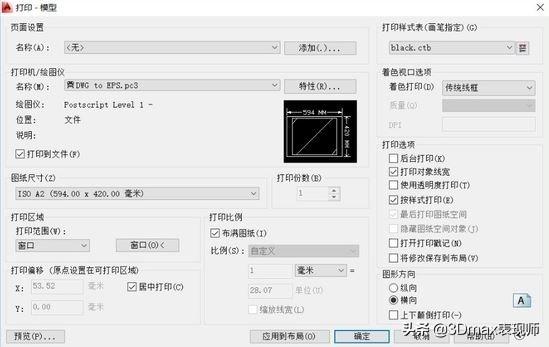
步骤三、如果我们需要自行设置比例,就可以在CAD界面的窗口右下角的打印比例设置中,取消勾选布满图纸,将比例设置为自定义,这样就可以自行调整打印比例。在设置的时候,我们注意将单位调整毫米,然后在第一栏输入原始比例1,后面输入我们需要的比例。
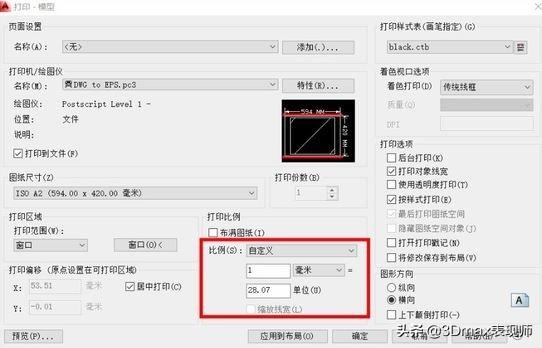
步骤四、我们自行调整打印比例的时候,一定要考虑打印图纸的大小,尽量选择合适的图纸进行打印,CAD图纸调整打印比例过大或者过小,都会导致打印导出后显示异常。
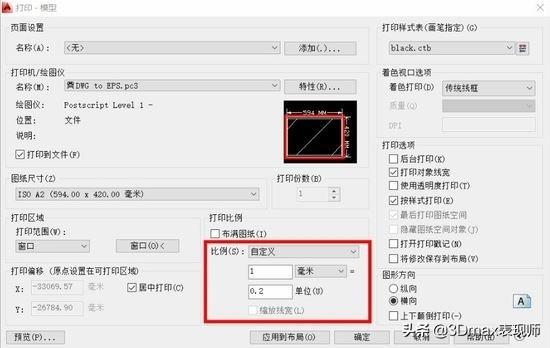
步骤五、完成图纸尺寸以及自定义比例的设置后,我们就可以点击确定导出打印图纸,也可以点击预览提前查看图纸是否正常后,再进行导出打印。CAD调整打印比例完成,效果如下图所示。
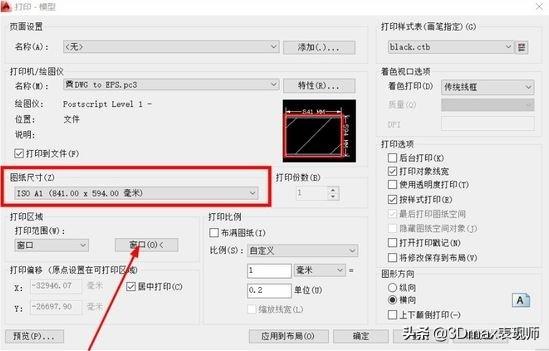
以上五个步骤就是cad打印比例怎么调整?CAD调整打印比例的方法,希望本文的方法分享能给小伙伴们带来帮助。























 2225
2225

 被折叠的 条评论
为什么被折叠?
被折叠的 条评论
为什么被折叠?








